Som en ultimat gamer, vet du hvordan du løser problemer med overoppheting av bærbar PC mens du spiller? Overoppheting av bærbar datamaskin er en vanlig forekomst mens du spiller tunge grafikkspill og kontinuerlig streaming av videoer, etc.
Til tross for bruk av bærbare spillmaskiner, er overoppheting av bærbare datamaskiner mens spilling et vedvarende problem. Den største ulempen med overoppheting av bærbar PC er at det påvirker ytelsen til den bærbare datamaskinen og har potensial til å skade maskinvaren.
Flere andre tilfeller kan også gi opphav til overopphetingssymptomer for bærbare datamaskiner, som når den bærbare datamaskinen lades. Selv en splitter ny bærbar PC kan overopphetes mens den utfører strømkrevende oppgaver. Ofte kan en bærbar datamaskin slå seg av eller krasje på grunn av overoppheting
La oss derfor se på noen måter forebygge og fikse problemer med overoppheting av bærbare datamaskiner når du utfører avanserte oppgaver.
Hvordan fikse overoppheting av bærbar datamaskin
De kompilerte metodene nedenfor er blant de mest anbefalte løsningene som kan hjelpe deg med å håndtere problemer med overoppheting av bærbare datamaskiner.
1. Lad den bærbare datamaskinen
Noen ganger kan den bærbare datamaskinen overopphetes hvis den bærbare datamaskinen ikke er tilstrekkelig ladet. Noen spill legger også mye press på maskinvaren. Derfor er lading av den bærbare datamaskinen under spilling den mest ideelle og enkle løsningen for å holde den bærbare datamaskinen kjølig mens du spiller.
2. Rengjør den bærbare datamaskinen
Rengjøring av den bærbare datamaskinen er en annen løsning løse problemer med overoppheting når de bærbare datamaskinene er gamle og har samlet støv, dekker viftene og derved forårsaker overoppheting.
Du kan bruke trykkluft for å rengjøre viftene fra bunnen. Dette kan gjøres enten ved å åpne den bærbare datamaskinen fra bunnen eller til og med uten å åpne den
Les også: Slik løser du problemer med svart skjerm på Windows 10
3. Bruk en kjølepute
En kjølepute eller eksterne vifter kan bidra til å kjøle ned den bærbare datamaskinen mens du spiller eller streamer video. Disse enhetene kan redusere temperaturen på den bærbare datamaskinen og sørge for at den bærbare datamaskinen fungerer jevnt.
4. Endre strøminnstillingene
Hvis du ikke bruker de anbefalte strøminnstillingene, kan det føre til overopphetingsproblemer på den bærbare datamaskinen. Bruk av denne prosessen kan endre CPU-strømutnyttelsen og til slutt bidra til å redusere temperaturen på den bærbare datamaskinen. Du kan se trinnene nedenfor for det samme:
- Du kan gå til "Strøm- og søvninnstillinger" fra Start-menyen.
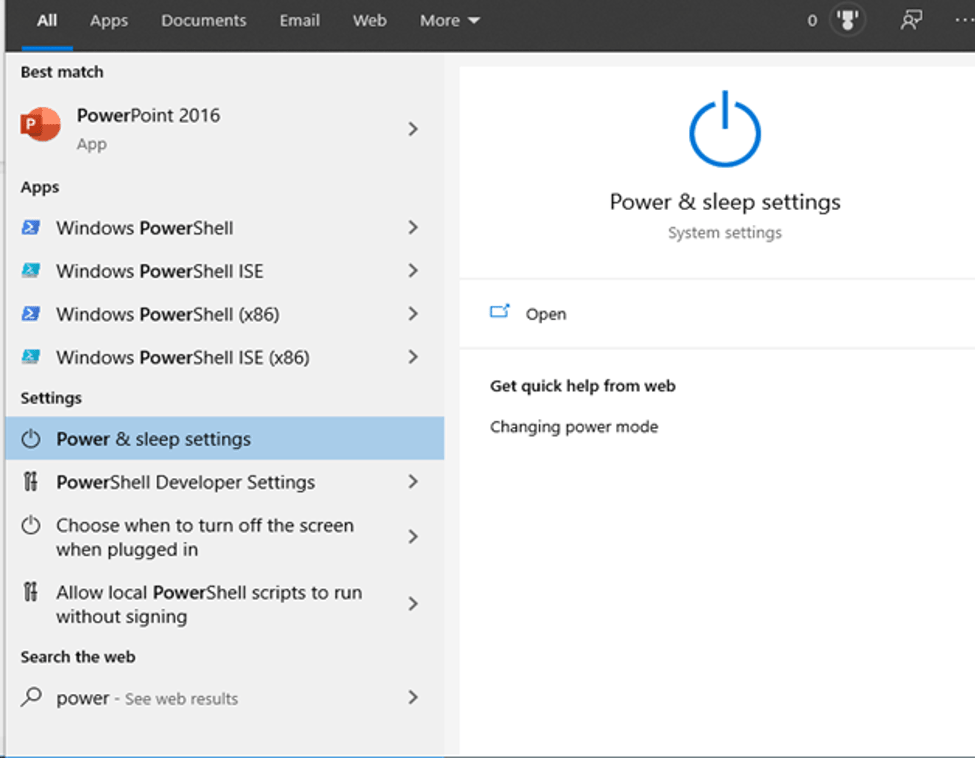
- Du må gå til "Ytterligere strøminnstillinger" ligger under Relaterte innstillinger.
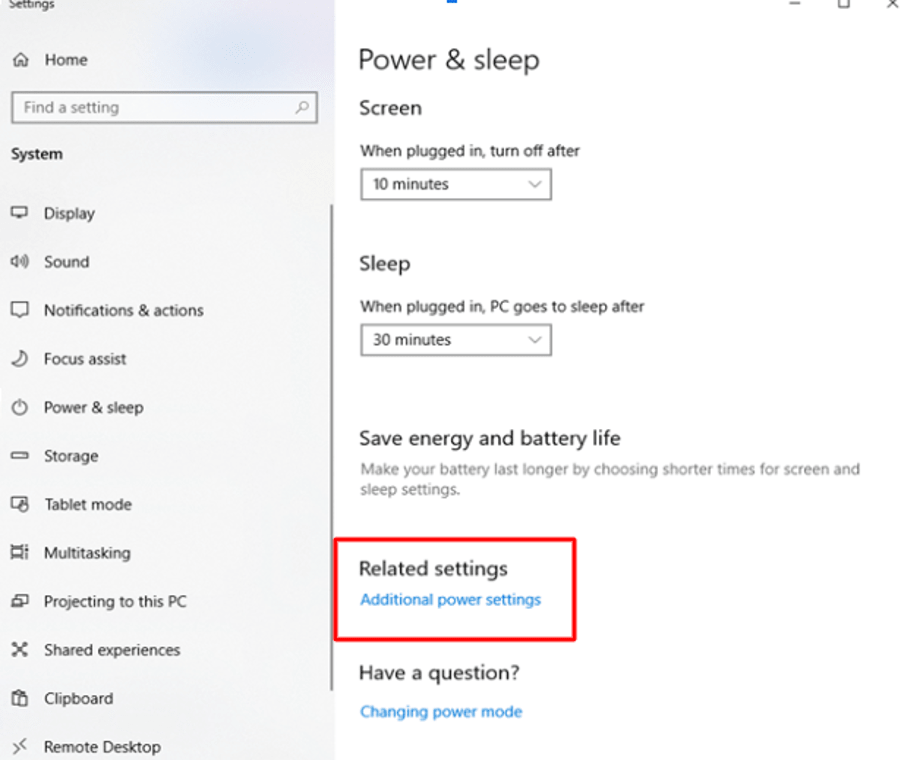
- Vinduet Strømalternativer åpnes etter dette, hvor du kan endre planinnstillingene.
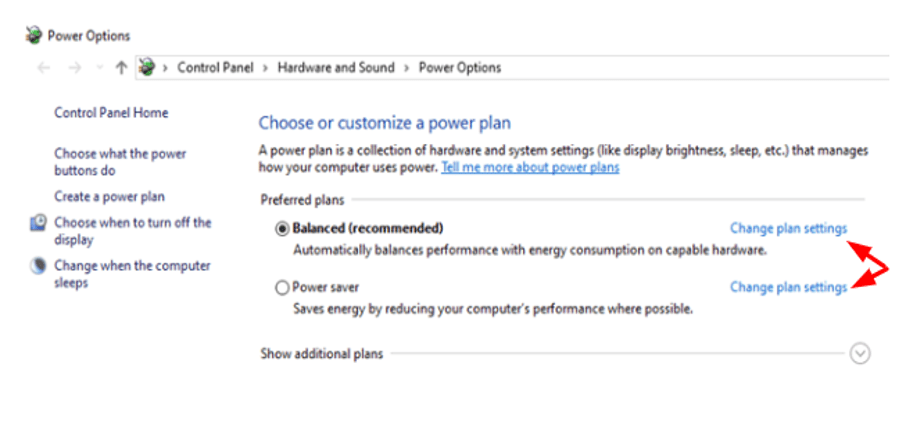
- Strømalternativer-vinduet åpnes etter dette, hvor du kan "Endre planinnstillinger."
- Videre kan du klikke på «Endre avanserte strøminnstillinger» og utvide delen «Prosessorstrømstyring» for å redusere verdien av «Maksimal prosessorstatus».
- Du kan også redusere verdien av "Minimum prosessorstatus".
- Til slutt kan du klikke på "Bruk" og "OK" for å lagre endringene og sette dem i kraft, slik at problemet med overoppheting av den bærbare datamaskinen er løst.
5. Bruk strømfeilsøking
Bruke den innebygde Windows-verktøytjenesten til oppdage og løse problemer med strømforsyningen er en annen forsiktig tilnærming. Hva du kan gjøre er beskrevet i trinnene nedenfor:
- Gå til delen Oppdatering og sikkerhet i Innstillinger-appen.

- Videre klikker du på Feilsøking.
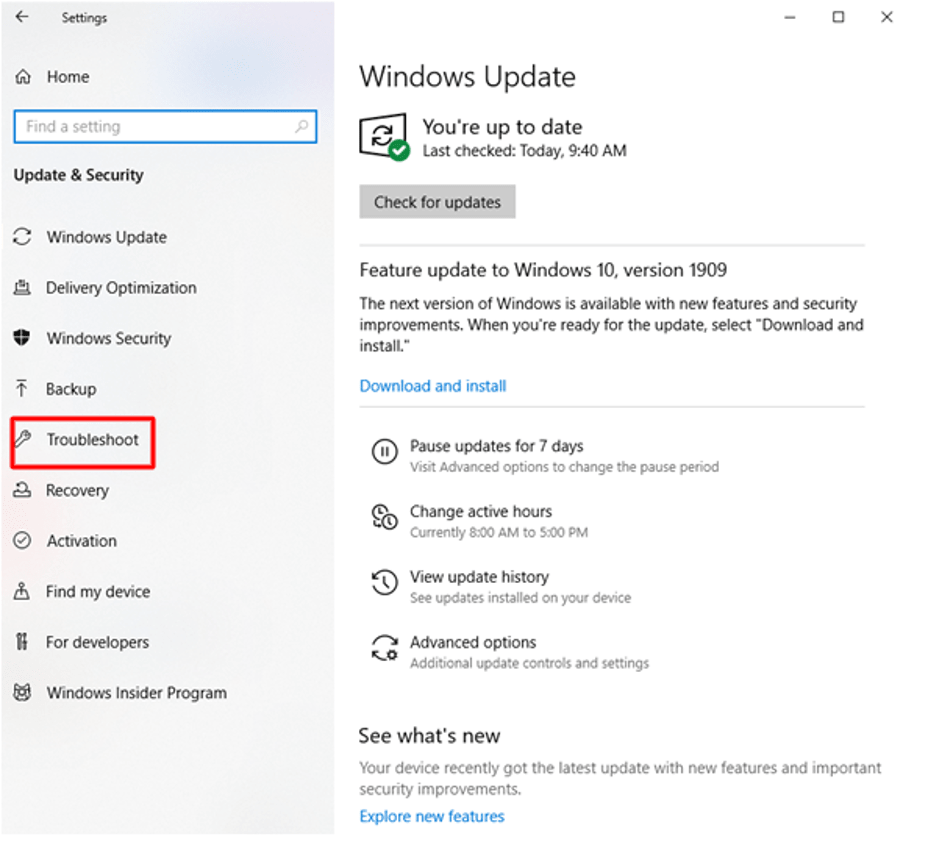
- Her kan du klikke på "Strøm"-alternativet under segmentet "Finn og fiks andre problemer".
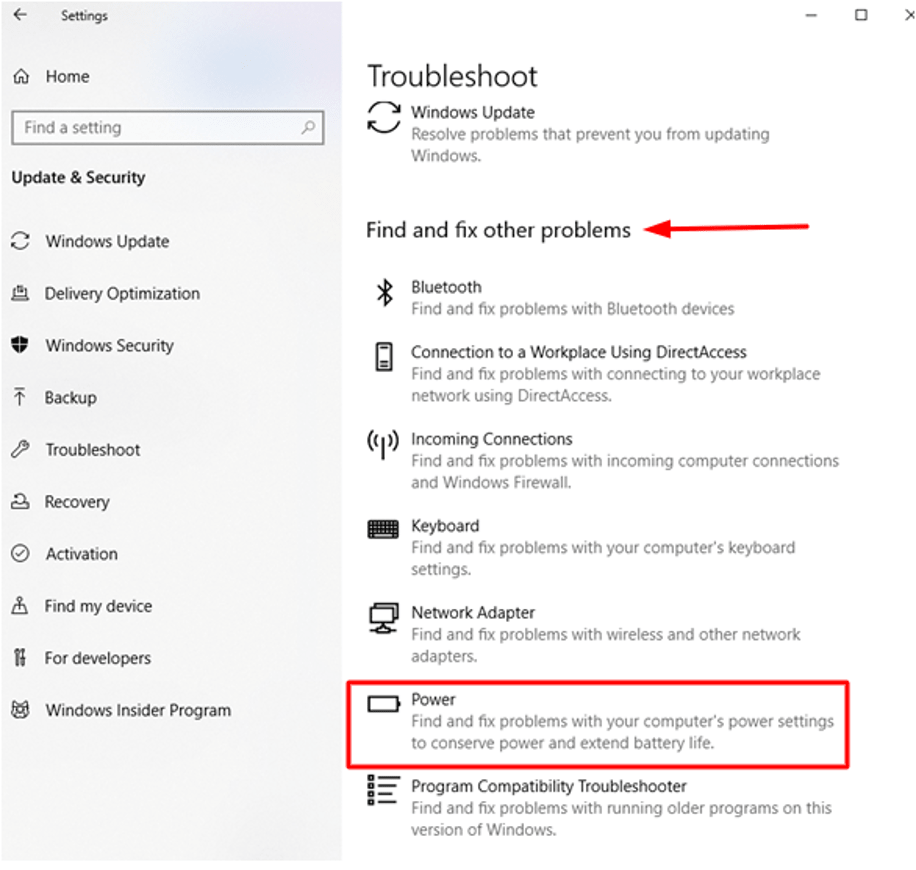
- Endelig kan du "Kjør feilsøkingsprogrammet".
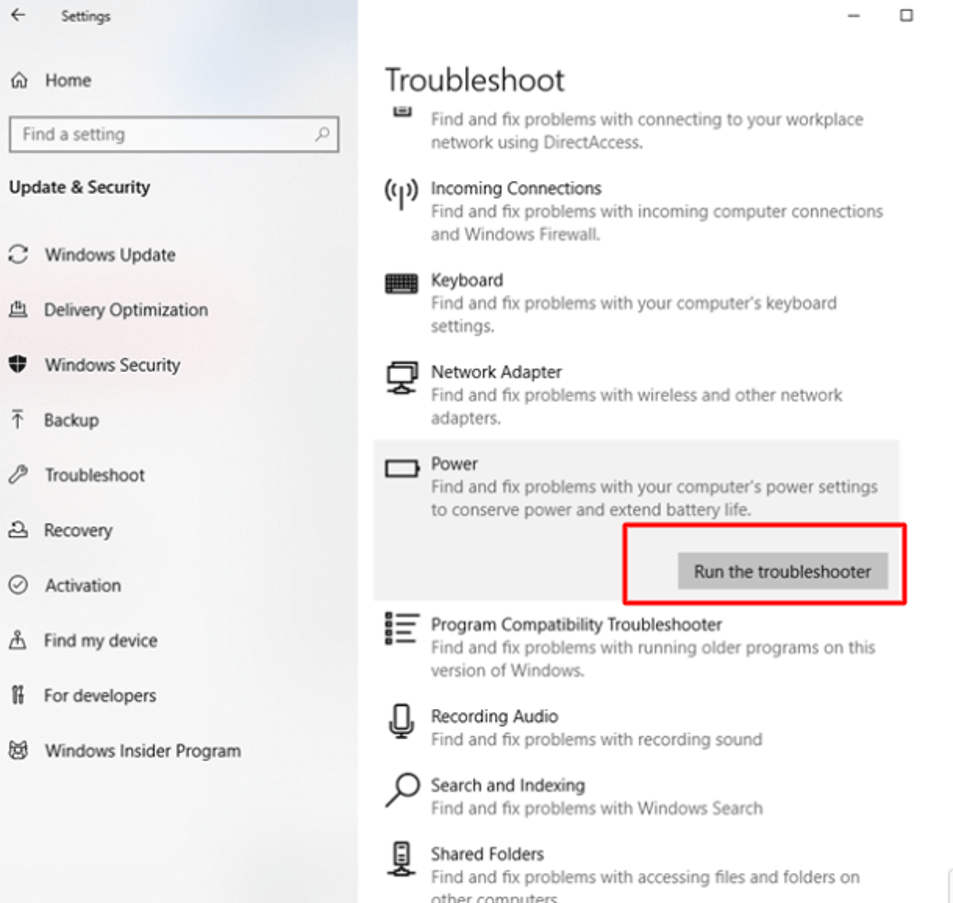
- Dette vil automatisk skanne den bærbare datamaskinen og fikse relevante problemer.
6. Start den bærbare datamaskinen på nytt
Noen ganger kan du prøve denne effektive hurtigreparasjonen for å kjøle ned temperaturen på den bærbare datamaskinen. Å slå av PC-en og koble fra laderen samt ta ut batteriet kan kjøle ned maskinen en stund.
Du kan deretter koble til batteriet og laderen igjen, etterfulgt av å slå på den bærbare datamaskinen. Dette kan til slutt løse mindre feil og kan redusere overoppheting.
Les mer: Hvordan oppgradere til Windows 10 gratis
7. Angre overklokking
Under visse omstendigheter, hvis du har overklokket grafikkortet ditt, CPU eller andre komponenter, så kan det forårsake overopphetingsproblemer da overklokking gjør at komponentene jobber i raskere takt for å utføre flere operasjoner pr sekund.
Dermed kan det å endre klokkeinnstillingene til standardverdien forhindre overoppheting av bærbar PC. Noen ganger kan reduksjon av klokkeverdien under standard redusere energiforbruket ytterligere og dermed redusere oppvarmingstendensen til maskinen; Dette kan imidlertid også redusere ytelsen.
8. Senk FPS
For en bedre spill- og videoopplevelse foretrekkes ofte å ha høyere bilder per sekund (FPS), men visste du at det også overopphetes den bærbare datamaskinen?
Derfor er det sterkt anbefalt å redusere FPS til en verdi på 60.
9. Bruk et integrert grafikkort
Bærbare spill kommer med et dedikert grafikkort sammen med et integrert grafikkort. Det dedikerte grafikkortet gir en overlegen spillopplevelse og sikrer også at det er i stand til å gjengi en balansert ytelse. Det gir imidlertid også opphav til problemer med overoppheting.
Derfor er en midlertidig løsning for å forhindre overoppheting å bruke den integrerte GPUen i stedet for den dedikerte. Integrerte grafikkort bruker ikke samme mengde strøm og produserer fortløpende ikke så mye varme. Den bærbare datamaskinen kan imidlertid yte dårligere under spilling.
Du kan angi den integrerte GPUen som standardprosessor når du har sørget for å sjekke grafikkkontrollpanelverktøyet som Nvidia eller AMD.
10. Oppdater grafikkdrivere
Det er flere måter å oppdater grafikkdriverne siden det kan påvirke ytelsen betydelig og ta vare på overopphetingssymptomer på bærbare datamaskiner.
- Manuell oppdatering – Dette kan gjøres ved å søke etter de nødvendige driverne på produsentens nettsted og installere det på systemet ditt.
- Enhetsbehandling - Dette er nok en destinasjon hvor du kan finne den installerte grafikkdriveren på systemet ditt og oppdatere dem manuelt ved hjelp av Windows.
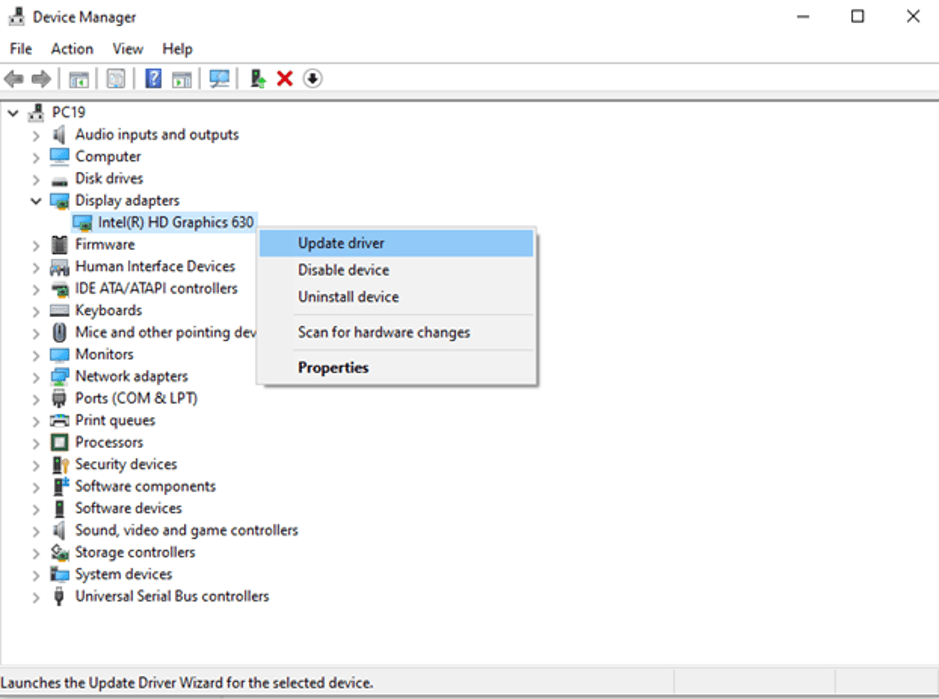
- Driveroppdateringsprogramvare – Installerer en smart driveroppdateringsverktøy kan oppdage utdaterte, ødelagte eller manglende drivere på systemet ditt, samt oppdatere dem automatisk. Så hvis du ikke vil kaste bort tiden din på å lete etter kompatible grafikdrivere manuelt, er alt du trenger en dedikert driveroppdateringsprogramvare.
11. Oppgavebehandling
Dette er igjen en generalisert metode for å redusere oppvarmingsproblemer i en bærbar datamaskin når den bærbare datamaskinen utfører intensive oppgaver.
Andre programmer og prosesser kan tvangsavbrytes ved å gå til Oppgavebehandling. Under fanen Prosesser kan du finne ut hvilke andre prosesser og apper som bruker og bruker systemressursene intenst og avslutte dem ved å bruke "Avslutt oppgave" alternativ.
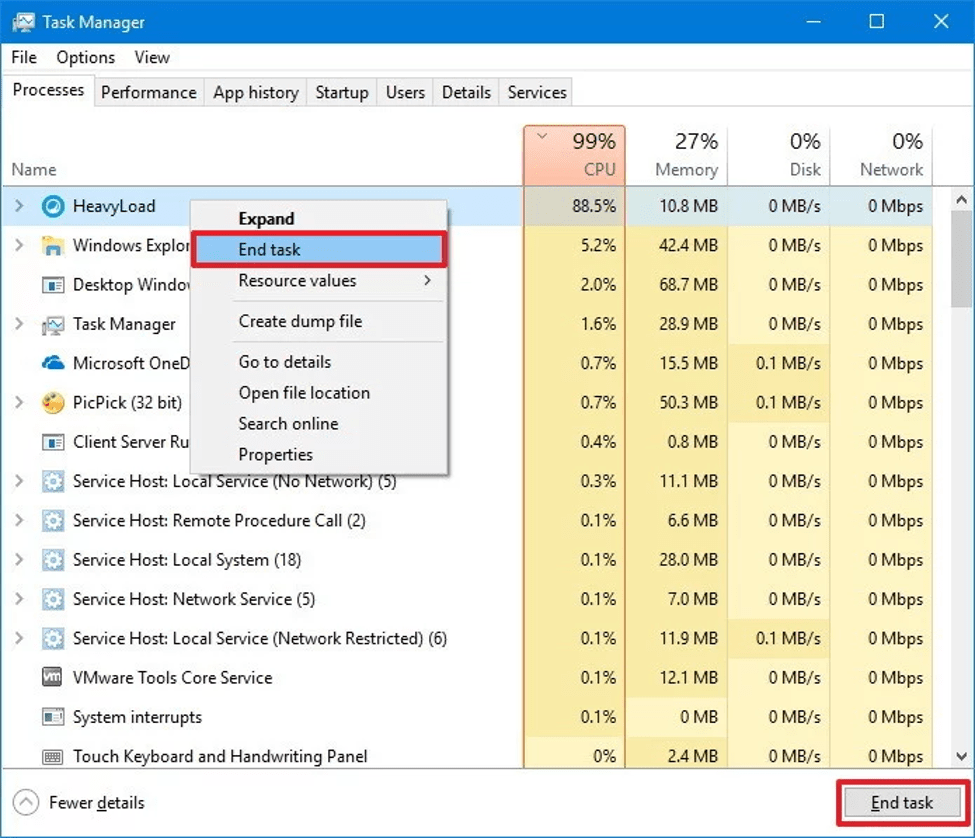
12. Bytt ut laderen og batteriet
Til slutt, hvis metodene ovenfor ikke har løst problemet med overoppheting, så kan du vurdere å kjøpe en ny lader eller batteri til bærbar datamaskin, siden noen ganger en defekt lader eller et eldre batteri kan føre til at temperaturen raskt øker og forstyrrer systemets ytelse.
Oppsummerer det
Dermed så vi forskjellige metoder som enten kan dempe problemet med overoppheting av bærbare datamaskiner midlertidig eller helt løse det for en gang for alle. Overoppheting av bærbar datamaskin under spilling eller andre strenge oppgaver er en vanlig forekomst i vårt daglige liv.
I tillegg anbefales det alltid å bruke bærbare datamaskiner i et godt ventilert og luftkondisjonert miljø. Du bør også unngå overlading av elektronisk enhet da det skader batteriet og kan føre til brå overopphetingsproblemer i bærbare datamaskiner og flere andre enheter.
Å holde den bærbare datamaskinen på en ren overflate kan sikre at viftene ikke blir blokkert av støv. Et annet vanlig hack er også å holde den bærbare datamaskinen på en forhøyet overflate for å sikre at den nederste delen av systemet mottar kontinuerlig luftstrøm.